在手机中可以通过微信读书来进行在线阅读,而在使用微信读书的时候,可以一边看书一边做一些笔记,那么应如何导出这些笔记呢?接下来就由小编来告诉大家。
具体如下:
-
1. 第一步,打开手机并在桌面上找到微信读书图标,点击进入。

-
2. 第二步,打开应用后,选择一本书籍并打开,进入内容页面后,点击右上角的三点图标。
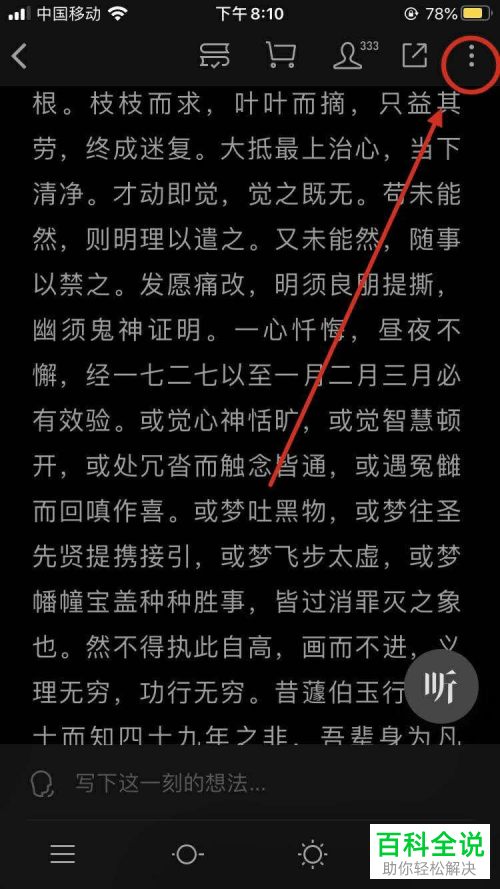
-
3. 第三步,在弹出的菜单中,点击笔记功能。
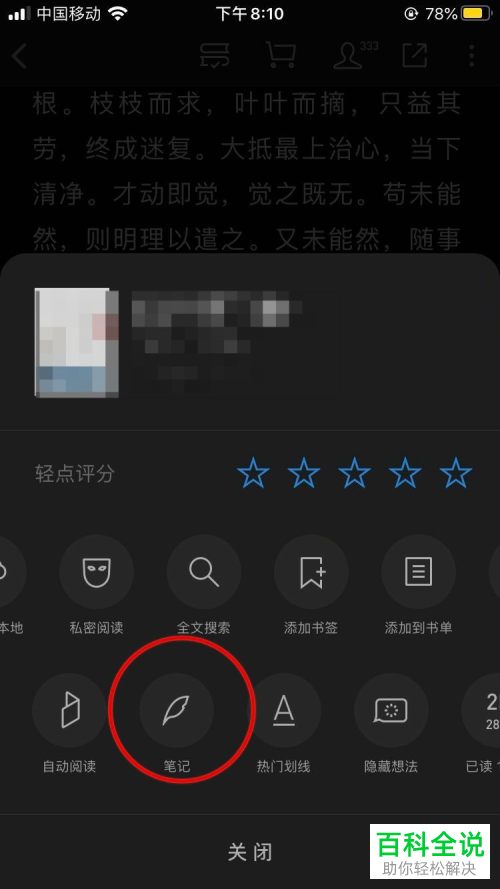
-
4. 第四步,打开笔记界面后,点击右上角的导出按钮。
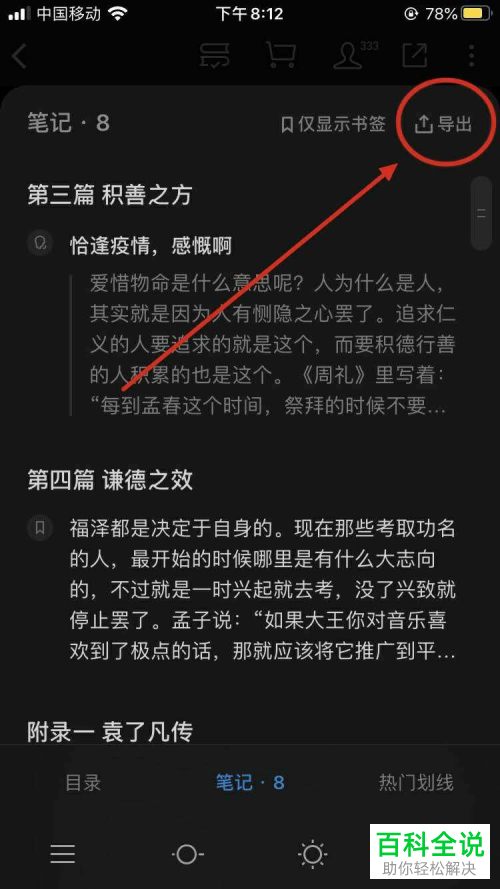
-
5. 第五步,点击要导出的笔记右侧的图标,将其勾选,然后点击复制到剪贴板按钮。
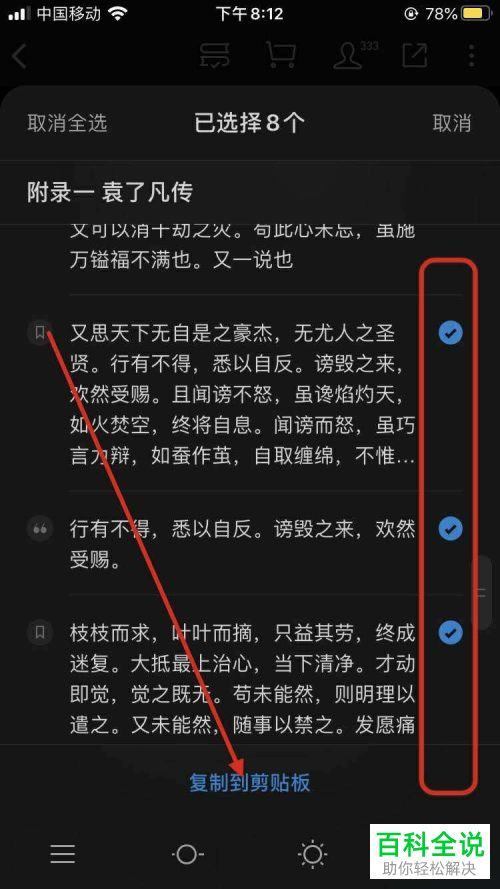
-
6. 第六步,退出应用,然后打开备忘录,进行笔记的粘贴即可。

-
以上就是小编为大家带来的导出微信读书中的读书笔记的方法。
